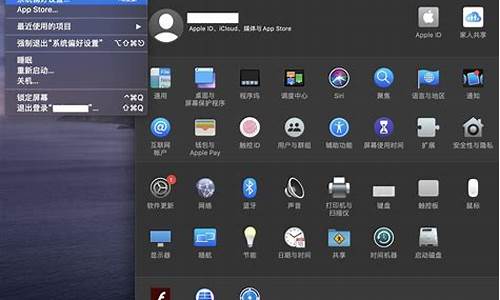win10如何关闭系统备份-电脑系统更新备份怎么关闭
1.电脑系统备份怎么删除
2.请问您怎么删除电脑自动备份的文件关闭自动备份呢?
3.不小心开始备份系统了怎么取消?
电脑系统备份怎么删除

1、打开控制面板,在系统面板内找到备份和还原。
2、点击备份和还原图标后,我们会发现备份的部分占用磁盘很大的一部分空间。
3、我们要想腾出更多的空间我们需要管理空间,点击蓝色字体的管理空间,图中箭头已经指出。
4、点击之后我们找到数据文件备份一栏中的查看备份。
5、点击查看备份选项,我们会看到备份的日期与文件的大小,我们可以删除这些文件来释放磁盘的空间。
6、点击删除后会提出提示框询问你是否删除玩文件,点击删除,我们就删除了点击的文件了。
7、删除的时候会出现如下图标,出现之后我们点击 关闭就可以了。
8、删除的时候多删除一些较大的备份文件我们就可以释放更多的内存空间,释放后我们就会发现红色提示消失了。
请问您怎么删除电脑自动备份的文件关闭自动备份呢?
关闭自动备份功能的方法如下:
1、首先,单击打开开始菜单,进入到控制面板的界面,在控制面板界面中,单击打开系统和安全,进入到操作中心界面。
2、接下来,点击左侧菜单中的“关闭有关Windows备份的消息”,这样,在右侧的窗口中就可以看到设备备份的界面了,也就是如下图中所示的界面,直接点击“关闭有关Windows备份的消息”即可。
删除电脑自动备份的方法如下:
因为备份是隐藏文件,设置一下显示隐藏文件文件夹即可看到原有备份文件,delete即可。
不小心开始备份系统了怎么取消?
那就不用取消了,备份系统也要不了几分钟的,现在取消按键盘左上角ESC应该可以的,不过如果此时按了,以后如果想恢复系统,之前备份的系统文件应该是损坏的,备份就是把原来备份的覆盖了,这已经覆盖一半了,不建议取消!
声明:本站所有文章资源内容,如无特殊说明或标注,均为采集网络资源。如若本站内容侵犯了原著者的合法权益,可联系本站删除。